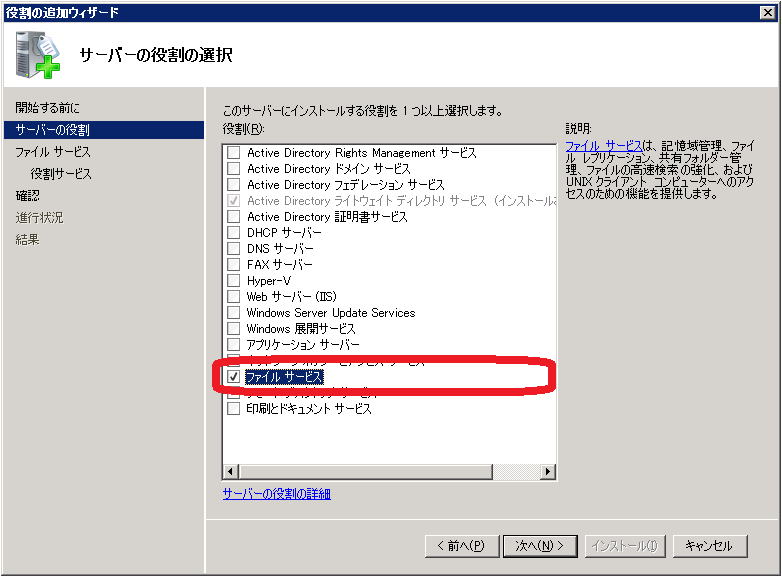
Windows Server 2008 R2 には標準で NFS サーバの機能があります。ただしデフォルトではインストールされていないため、別途「サーバの役割」より追加する必要があります。
(1)以下のようにサーバの役割の選択で「ファイルサービス」を選択します。
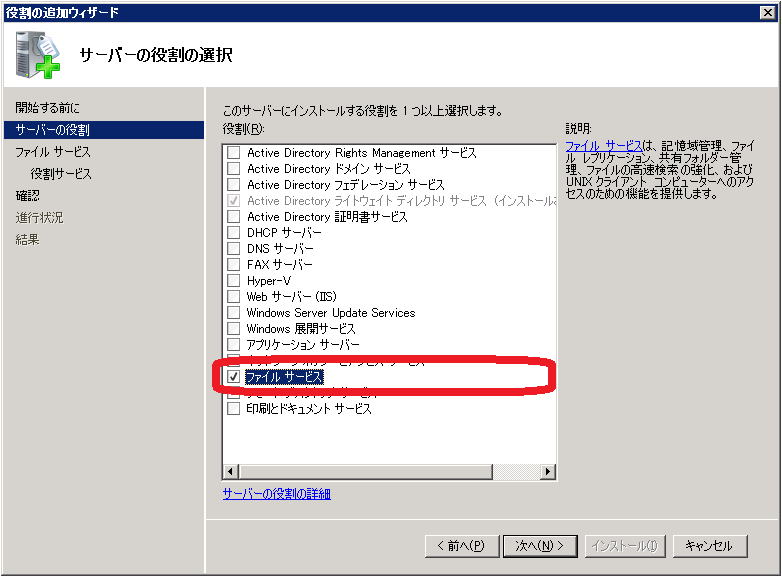
(2)さらに「NFS (Network File System) 用サービス」を追加します。
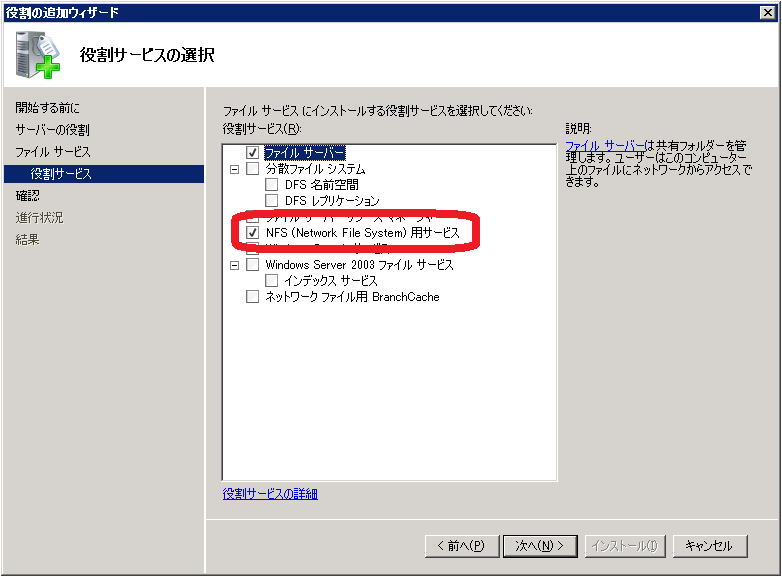
(3)NFS サーバの制御
以上の設定を行うと、管理ツールに「NFS用サービス」が表示されます。この「NFS用サービス」にてNFSサービスを開始、停止が可能です。
(4)NFS 共有タブの設定
NFS共有フォルダを設定はエクスプローラから行います。上記手順(役割にNFS用サービスの追加)を行うと、以下のとおり 「NFS共有タブ」が表示されるようになります。逆に役割にNFS用サービスを追加しないと、この「NFS共有タブ」は表示されません。
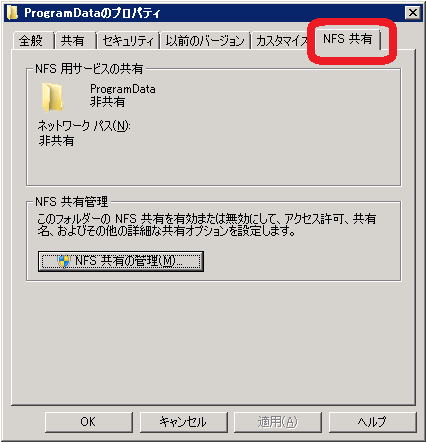
とりあえずのテスト環境での動作テストのみなら以下の設定で動作します。正式運用ではセキュリティを考慮し、ActiveDirectory連携のユーザ認証など、セキュリティの考慮が必要です。
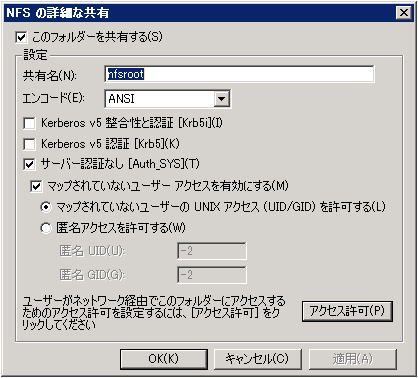
| (注) NFSクライアントで permission denied と表示される場合は上記マッピング、認証に失敗している可能性があります。 |
マウント一覧は以下のコマンドで確認が可能です。
>showmount -e
クライアント側設定例
以下はRedhat Linux 側の NFS クライアントの実行例です。
●NFS サーバ側の設定を確認します。
# showmount -e <nfsサーバのipアドレス あるいは ホスト名>
Export list for <nfsサーバのipアドレス あるいは ホスト名>:
/nfsroot *
<nfsサーバのipアドレス あるいは ホスト名>には「先ほど設定した nfsサーバ側」のipアドレスあるいはホスト名を設定します。
●マウントポイント用のディレクトリを作成します。
名前は任意ですがここでは「mybackup」として進めます。
# mkdir /mybackup
●portmapper サービスを起動します。
#/usr/sbin/portmap start
●マウントを実行します。
# mount -t nfs <nfsサーバのipアドレス あるいは ホスト名>:/nfsroot /mybackup
以上で /mybackup に NFSサーバ側の nfsroot がマウントされます。
[FAQ CENTER トップ]
[Windows Server 2008トップ]